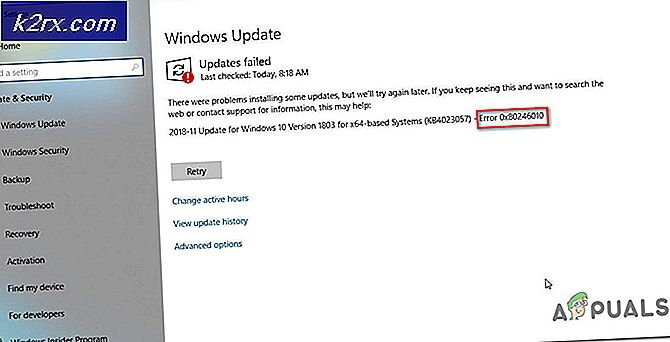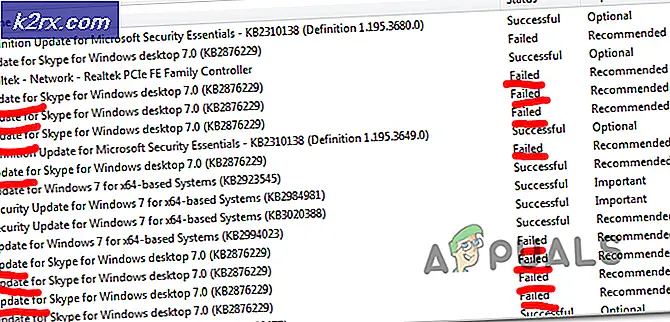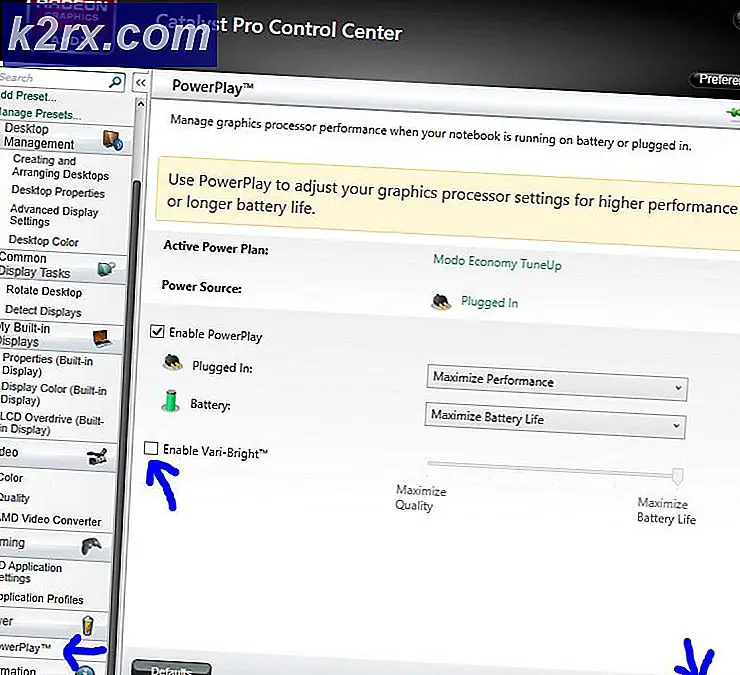Oplossing: hoog CPU- en batterijgebruik door Microsoft Teams
Onlangs zijn er verschillende rapporten van gebruikers geweest waarin de Microsoft Team Desktop-applicatie veel batterij- en CPU-bronnen verbruikte. Dit probleem is gemeld in zowel Windows als macOS. Deze problemen hebben meestal te maken met een hoge CPU-belasting, die automatisch wordt weerspiegeld in luidruchtige ventilatoren en hoge temperaturen, en het probleem met het leeglopen van de batterij van de notebook.
Er zijn verschillende feedbacks van eindgebruikers over dit probleem, maar het lijkt erop dat er geen magische oplossing is die het probleem voor 100% oplost. Volgens de ervaringen en feedback van de eindgebruiker lijkt dit probleem sinds 2017 bekend te zijn. Lees meer over Microsoft Teams UserVoice op deze link. Als we meer te weten komen, zullen we dit artikel dienovereenkomstig bijwerken.
Oplossing 1: schakel over naar Microsoft Teams Web
Microsoft Teams is beschikbaar als webapp of als speciale software voor Windows of macOS. Als u het probleem ondervindt tijdens het gebruik van de speciale app, probeer dan over te schakelen naar de webapp en controleer of het probleem zich blijft voordoen. U kunt zich via deze link aanmelden bij Microsoft Teams-web.
Als u op het uitnodiging voor een vergadering (bijvoorbeeld in Outlook) wordt u gevraagd om deel te nemen aan een vergadering via Microsoft Teams-web of om de Microsoft Teams-app op uw Windows of macOS te openen. Vergeet niet om pop-upmeldingen in te schakelen, zodat je op de hoogte bent van nieuwe berichten of kanaalupdates.
Oplossing 2: schakel GPU-hardwareversnelling uit
Een andere populaire oplossing die naar voren kwam, was het uitschakelen van de hardwareversnelling van de GPU (Graphics Processing Unit) in Microsoft Teams, lijkt Teams als geheel minder te belasten. We kunnen deze oplossing proberen en kijken of dit werkt.
- Open Microsoft Teams. Klik op je profielfoto en klik vervolgens op Instellingen
- Selecteer onder toepassing Schakel GPU-hardwareversnelling uit (vereist herstart Teams)
- Dichtbij de Microsoft Teams. Als u op de knop Sluiten in Microsoft Teams klikt, wordt het proces niet beëindigd, maar wordt het geminimaliseerd naar de taakbalk. U moet de Microsoft Teams sluiten via Taakbeheer of door met de rechtermuisknop op Microsoft Teams in de taakbalk te klikken en vervolgens te klikken Afsluiten.
- Open Microsoft Teams en controleer of het probleem aanhoudt.
Volgens de feedback van sommige eindgebruikers werd het probleem ook verzacht door leesbevestigingen onder uit te schakelen Privacy instellingen. Het kan geen kwaad om te proberen. Laat het ons weten als dit nuttig is.
Oplossing 3: leesbevestigingen uitschakelen
Microsoft Teams heeft een optie voor ‘leesbevestigingen’ in de applicatie. Hier komt u te weten of de gebruiker uw bericht heeft gelezen of nu. Ondanks de effectiviteit van de functie waren er echter verschillende gebruikersrapporten waarbij deze bonnen het probleem veroorzaakten.
Hier kunnen we proberen deze bonnen uit te schakelen en kijken of dit het probleem oplost.
- Klik op jeprofielfotoen selecteer vervolgensInstellingen.
- Selecteer nuPrivacy. Hier vindt u de optie van ‘lees’ ontvangstbewijzen.
- Schakel leesbevestigingen uit, bewaar aanpassingen en sluit.
Vergeet niet Microsoft Teams opnieuw te starten voordat u het weer gaat gebruiken.
Oplossing 4: laat uw stem horen via Microsoft Teams UserVoice
Er is veel feedback van gebruikers naar Microsoft, maar we raden u toch aan uw feedback te delen en te stemmen voor het aanbrengen van wijzigingen en het oplossen van de problemen. Dat kan via Microsoft Teams UserVoice.